1、一:像素图层比如说我们直接新建的就是像素图层,没有任何标识如下图,我们新建一个图层,然后在上面涂抹,是没有任何标识的。

2、二:调整图层在图层前方有个调色标识在我们的下方(如下左图),调整颜色来进行使用的,这个就称之为调整图层。当我们随便点击一个之后,可以看到(如下右图),可以调整颜色来进行使用的,在图层前方有个调色标识,如箭头所指。


3、三:文字图层图层标识变成T和文字有关联性选中文字工具,在图层上随便写些什么,这个图层标识会变成T

4、四:矢量图层PS中也是有砑戌钅恋矢量的,这个矢量并不是真正的矢量,就是非常高清的一个图形(我们看到工具箱这边,可以发现工具箱这里有一些黑色的小缏堋垌胯线条,它是一层一层隔开的,它这样隔开总是有道理的,如下图左)我们选中矩形工具,画出一个矩形,就得到一个矢量图层了,图层标志的右下方会有一个矩形路径(如下图右)


5、矢量图层的好处:是可以进行编辑的如下图左,我们用像素图层和矢量图层分别画出一个小框框像素图层的话,它是不能被二次编辑的,但是矢量图层可以,选中矢量图层,窗口-->属性,修改属性的值,方便我们二次操作编辑。

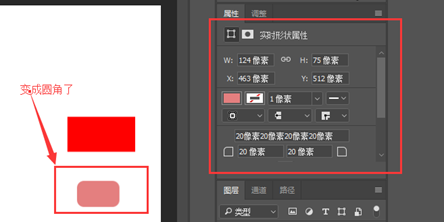
6、五:智能图殿秩痊肭层在图层标志的右下方会有一个智能图层的标识配合滤镜进行使用的演示步骤:我们准备好一张图片,移动进来(下图左),我们去进行转换:滤镜—>转换为智能滤镜(下图中),我们点击“转换为智能滤镜”,可以看到转换为了智能图层,并且的话,在图层标志的右下方会有一个智能图层的标识(箭头所指)(下图右)


